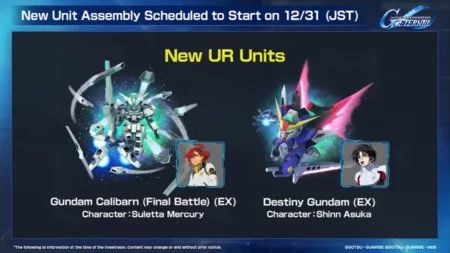Steam 购买库中是否缺少您的游戏? 如果您的答案是“是”,那么就不用再犹豫了,因为我们已经为您提供了帮助。
Steam 是最受欢迎的购买和玩游戏的平台之一。 每当您通过 Steam 购买游戏时,它都会自动添加到其购买库中。
不幸的是,许多 Steam 用户目前在 Steam 库中查找其购买的游戏时遇到问题。 当您在这里时,您可能会遇到同样的问题。
如果是这种情况,那么让我告诉您,Steam 购买未显示在库中是 Steam 用户经常遇到的常见错误。
如果您在 Steam 上也遇到同样的问题,请不用担心,您可以通过应用以下方法轻松修复它。
事不宜迟,让我们开始吧:
如何解决 Steam 购买未显示在库中的问题 (2024)
以下是解决 Steam 购买未出现在库中的一些有效方法:
1. 检查互联网连接
每当您在 Steam 上购买的内容未显示在库中时,您应该做的第一件事就是检查您的互联网连接。
这可能是一个非常基本的解决方案,但您必须在应用以下方法之前执行此操作。 为此,请重新启动路由器并在 Speedtest.net 上检查您的互联网速度。
当您这样做时,您将看到您的下载和上传速度。 如果您有稳定且快速的互联网连接,请使用以下方法解决问题。
2.检查游戏许可
每当您从 Steam 购买游戏时,您都会获得玩该游戏的游戏许可证。 不幸的是,如果您未能付款,您将无法获得游戏许可。
如果是这种情况,那么您将不会在 Steam 库中看到该游戏。 在应用以下任何方法解决问题之前,请确保您拥有游戏许可证。
如果您现在还没有,请重新启动您的设备,然后访问 Steam 的官方网站或应用程序,然后重新购买游戏。
购买后,前往 Steam 库并检查购买的游戏是否显示。
3.检查Steam库过滤器设置
Steam 库中有一个过滤器设置,可能会导致 Steam 购买的内容不显示在库中。 要解决此问题,请按照下面的步骤操作:
- 首先,访问 Steam 官方网站。
- 现在, 登录 到帐户。
- 登录后,转到 图书馆。
- 现在,请确保禁用 “仅显示准备玩游戏” 选项。
- 完成后,重新启动 Steam,然后转到库并检查问题是否已解决。
- 就是这样。
4.以管理员身份运行Steam
可以解决 Steam 库中未显示已购买游戏的下一个方法是以管理员身份运行 Steam。 如果您不知道如何以管理员身份运行它,请按照以下步骤操作:
- 一、下载并安装 蒸汽 在您的电脑上。
- 现在, 右键单击 Steam 图标 然后选择“属性”。
- 之后,转到“兼容性ab。
- 在那里,您需要勾选旁边的复选框 以管理员身份运行该程序 选项。
- 完成后,单击 申请然后确定 进行保存更改。
- 现在,重新启动 Steam 并检查错误是否已修复。
- 就是这样。
5.从库中取消隐藏游戏
您可能会遇到 Steam 购买未显示在库中的情况,因为您隐藏了该游戏。 如果是这种情况,那么您将必须取消隐藏它才能解决问题。
要从 Steam 库中取消隐藏游戏,请按照以下步骤操作:
- 首先,启动 Steam。
- 现在,单击“查看”选项卡,然后选择“隐藏游戏”。
- 当您这样做时,您将看到所有隐藏的游戏。
- 现在,右键单击您想要取消隐藏的游戏。
- 现在,将光标移至“管理”,然后单击“从隐藏中删除”
- 完成后,前往 Steam 库并检查问题是否已解决。
- 就是这样。
这些是解决 Steam 购买未显示在库中的一些简单方法。